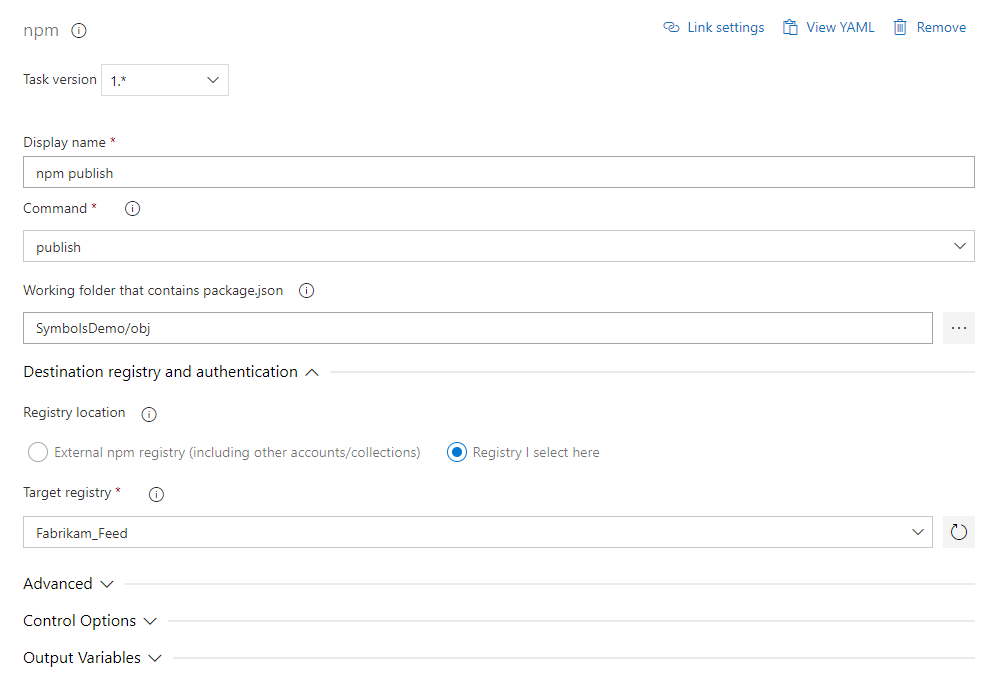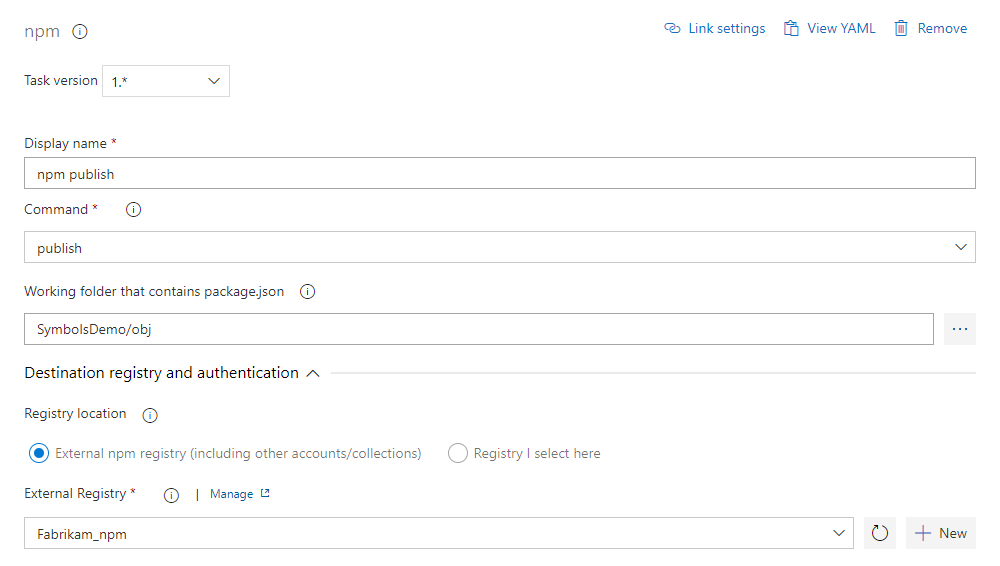Veröffentlichen von npm-Paketen mit Azure Pipelines (YAML/Klassisch)
Azure DevOps Services | Azure DevOps Server 2022 | Azure DevOps Server 2019
Mit Azure Pipelines können Sie Ihre npm-Pakete in Azure Artifacts-Feeds und öffentlichen Registrierungen wie npmjs.com veröffentlichen. Dieser Artikel führt Sie durch die Veröffentlichung der npm-Pakete sowohl mit YAML- als auch mit klassischen Pipelines.
Voraussetzungen
Eine Azure DevOps-Organisation. Erstellen Sie ein kostenloses Konto.
Ein Azure DevOps-Projekt. Erstellen Sie ein neues Projekt, wenn Sie noch keins haben.
Ein Azure Artifacts-Feed. Erstellen Sie ein kostenloses Konto.
Veröffentlichen in Azure Artifacts-Feeds
Hinweis
Zum Veröffentlichen Ihrer Pakete in einem Feed mithilfe Azure Pipelines stellen Sie sicher, dass Builddienst für Projektsammlung und der Builddienst Ihrer Dienstidentität auf Feedherausgeber (Mitwirkender) gesetzt wurden. Weitere Informationen finden Sie unter Neue Benutzer und Gruppen hinzufügen .
- task: Npm@1
inputs:
command: publish
publishRegistry: useFeed
publishFeed: <FEED_NAME> ## For project-scoped feeds, use: <PROJECT_NAME>/<FEED_NAME>
- publishRegistry: Wählen Sie useFeed aus, um einen Feed in Ihrer Organisation zu verwenden. Optionen: useExternalRegistry, useFeed
- publishFeed: Der Feed, in dem Sie veröffentlichen möchten. Erforderlich, wenn publishRegistry = useFeed.
Tipp
Beim Hinzufügen der npm-Aufgabe der YAML-Pipeline mithilfe des YAML-Editors werden die Projekt- und Feed-IDs für Ihren publishFeed automatisch generiert.
Veröffentlichen in einer öffentlichen Registrierung
Vor dem Veröffentlichen der Pakete in einer öffentlichen npm-Registrierung wie npmjs.com müssen Sie zuerst eine Dienstverbindung für die Authentifizierung mit dem gewünschten externen Dienst herstellen.
Melden Sie sich bei Ihrer Azure DevOps-Organisation an, und navigieren Sie dann zu Ihrem Projekt.
Wählen Sie Projekteinstellungen>Dienstverbindungen und dann Dienstverbindung erstellen aus.
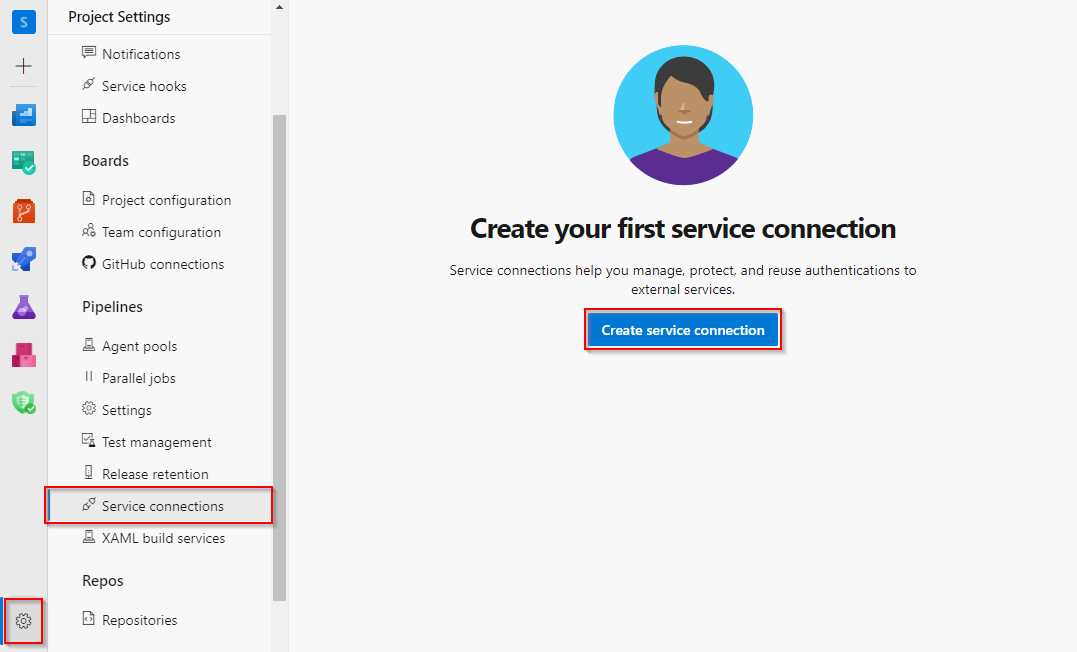
Wählen Sie npm und anschließend Weiter (Next) aus. Füllen Sie die erforderlichen Felder aus, und klicken Sie auf Speichern, wenn Sie fertig sind.
- task: Npm@1
inputs:
command: publish
publishRegistry: useExternalRegistry
publishEndpoint: '<NAME_OF_YOUR_SERVICE_CONNECTION>'
- publishRegistry: Wählen Sie useExternalRegistry aus, um in einer öffentlichen Registrierung zu veröffentlichen. Optionen: useExternalRegistry | useFeed.
- publishEndpoint: Ersetzen Sie den Platzhalter durch den Namen der zuvor erstellten Dienstverbindung. erforderlich bei publishRegistry == useExternalRegistry.